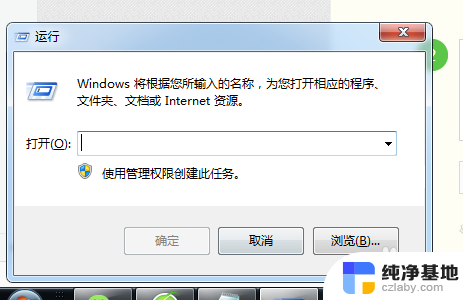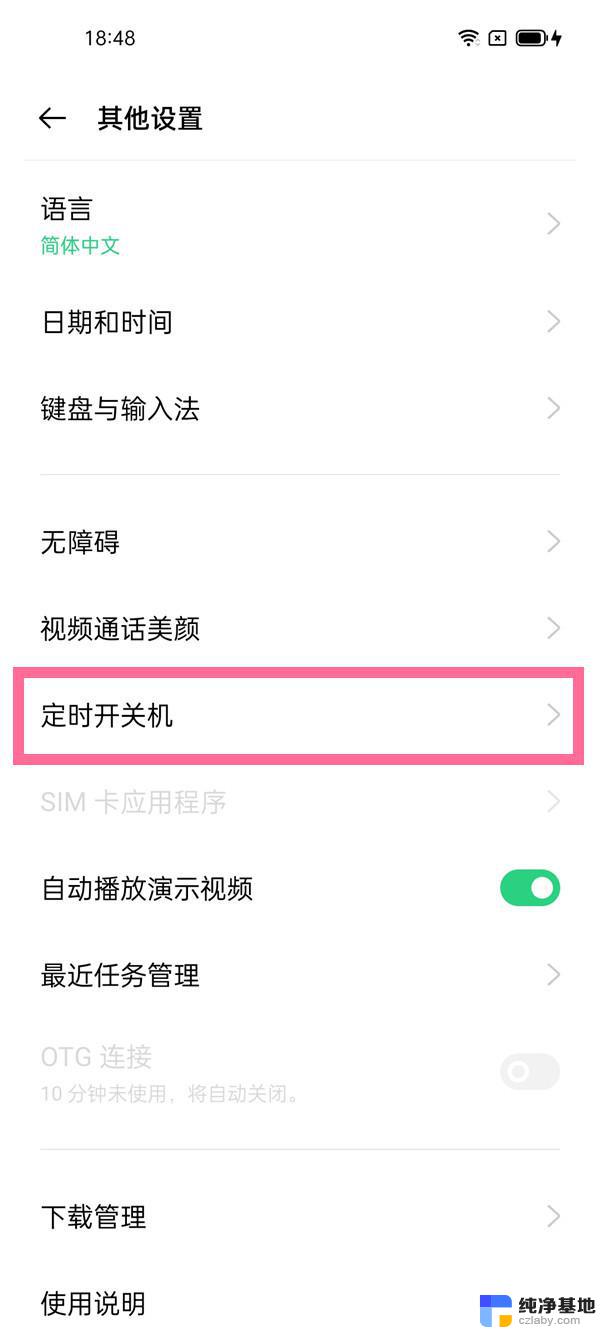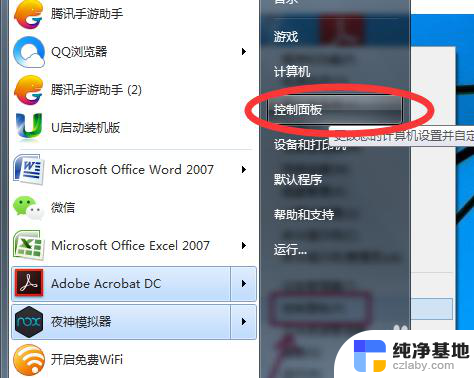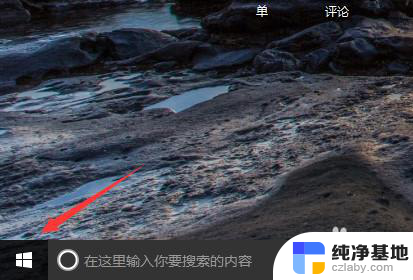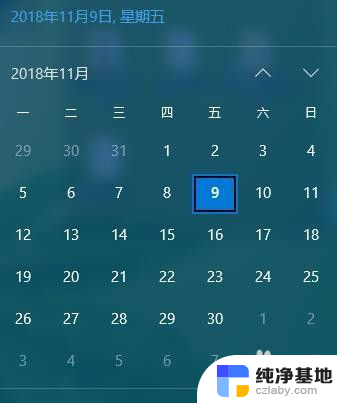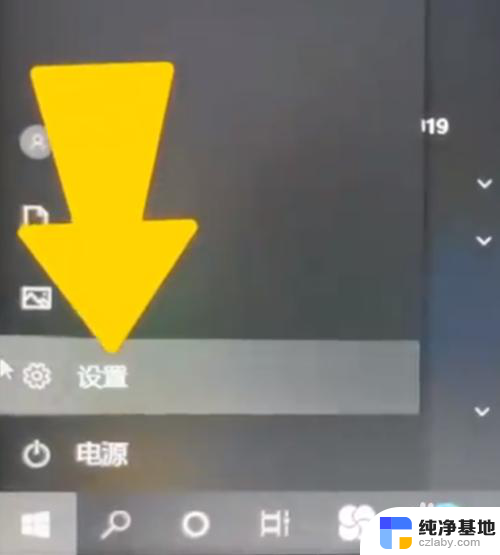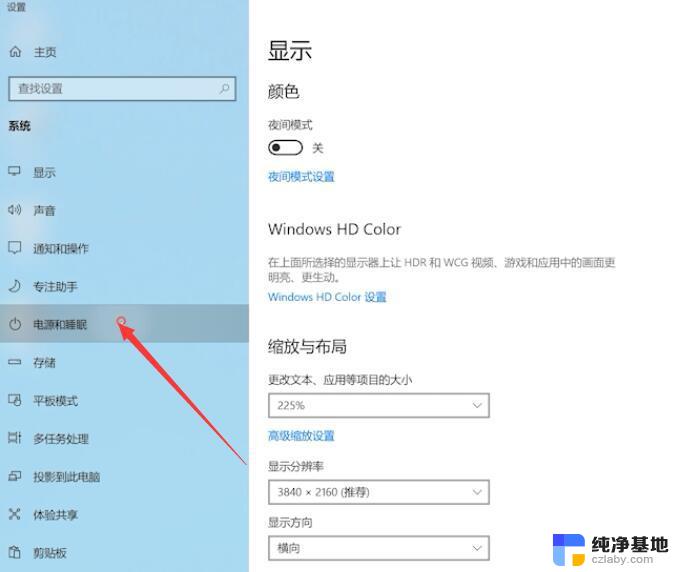怎么设置定时关机电脑
更新时间:2024-07-07 18:00:01作者:xiaoliu
在日常使用电脑的过程中,我们经常会遇到需要定时关机的情况,无论是为了节省电费,还是为了保护电脑硬件,定时关机都是一个非常实用的功能。怎么设置电脑定时关机呢?下面我们就来详细介绍一下电脑定时关机的设置方法。
具体步骤:
1.按“win+R”,win一般是在键盘最下面一排Ctrl 和Alt 之间的像窗户的标志按键,按住win,再按下字母R键,电脑左下角会出现运行对话框,如下图
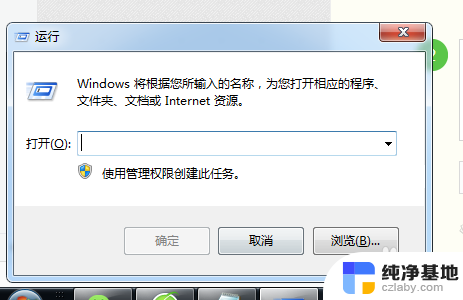
2.在对话框的编辑栏里输入“Shutdown -s -t 600”(注:引号不输入,“-s”“-t”及“600”前面均有一个空格。其中的数字代表的是时间,单位为秒,如上600即代表10分钟)想设置几天后关机就算出到那时有多少秒,然后把结果代替上面的600即可
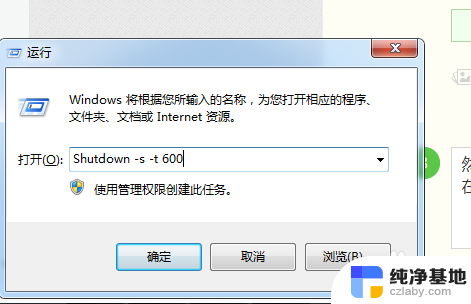
3.然后点击“确认”,完成设置。此时,系统会弹出系统提示对话框。提示系统将在10分钟内关闭,有的电脑可能是在任务栏右边冒泡提醒,而且几秒后就会自动消失,所以要注意看看有没有显示设置正确。
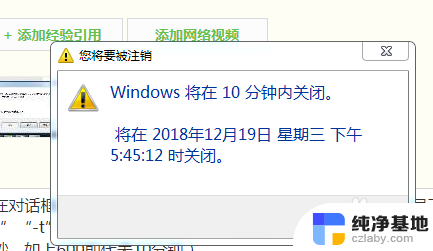
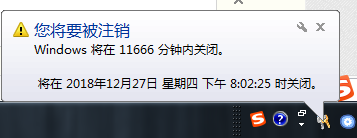
以上就是如何设置定时关机电脑的全部内容,如果你也遇到了同样的情况,请参照我的方法来解决,希望对大家有所帮助。